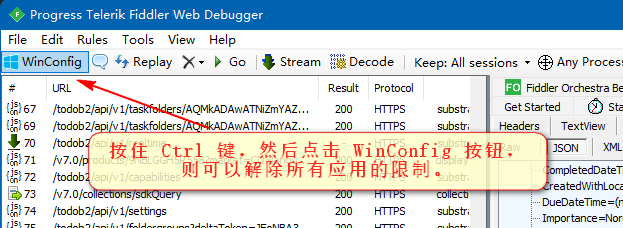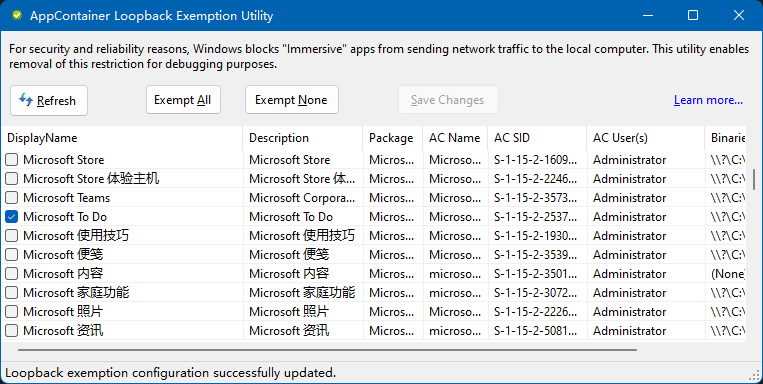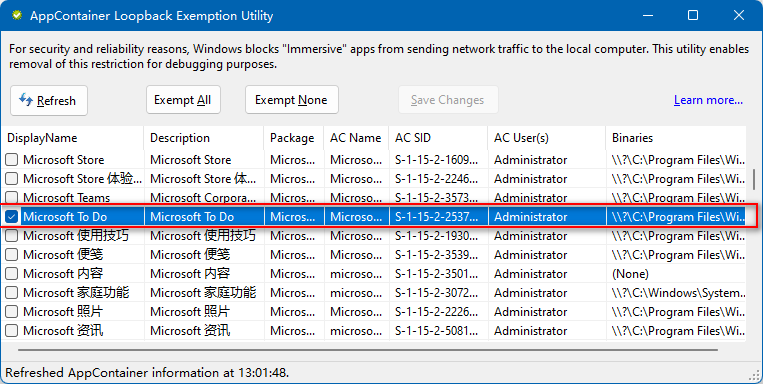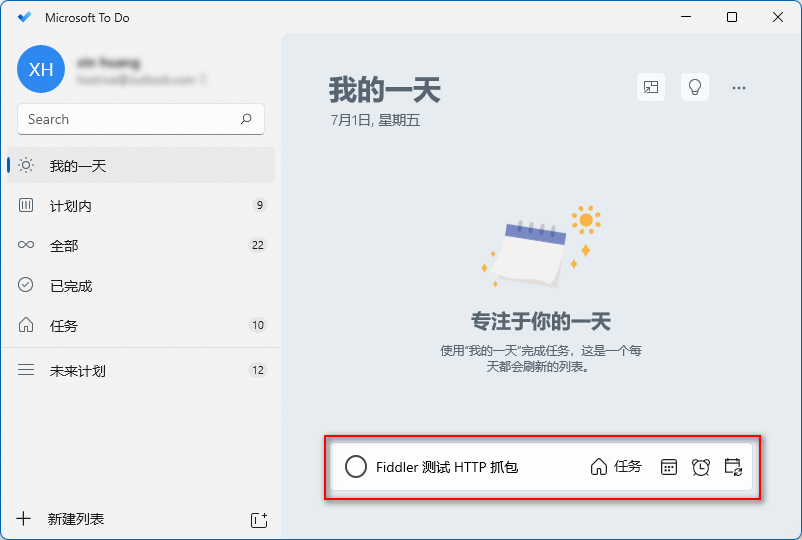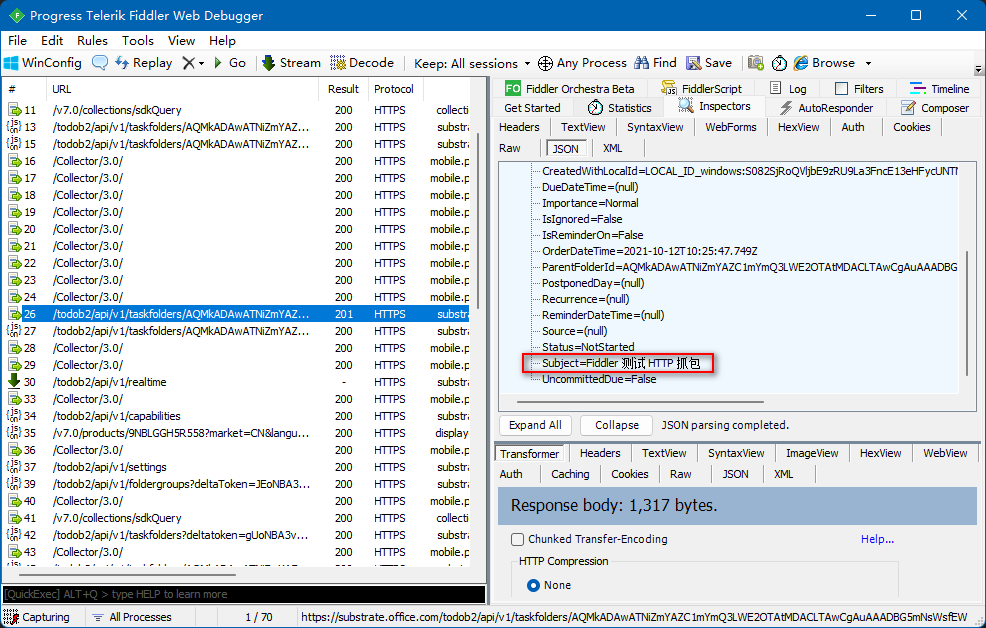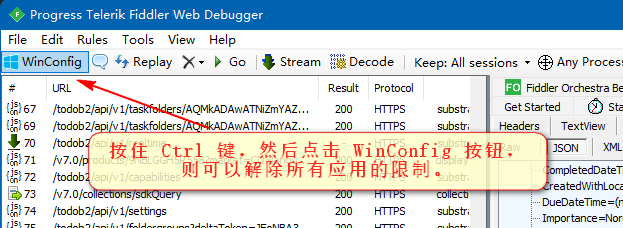本章节将介绍 Fiddler 的 WinConfig。通过点击 Fiddler 工具栏第一个 “WinConfig” 按钮。打开 “AppContainer Loopback Exemption Utility” 弹框,如下图:
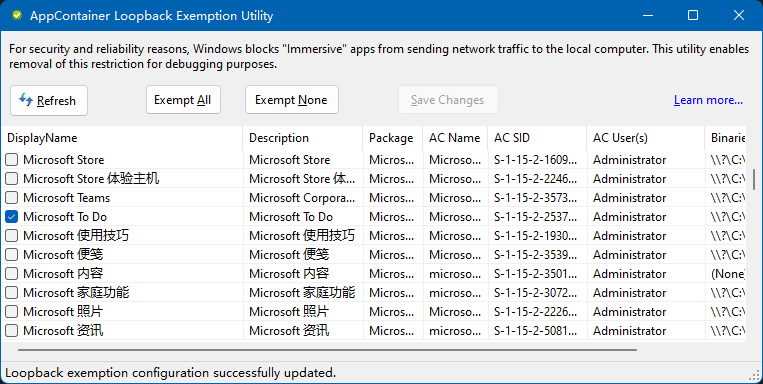
通过上图可以看到,它列出了 Windows 内置运行的一些应用。如:Microsoft To Do、Microsoft 便签、Microsoft 资讯等等。
默认情况下,Fiddler 无法抓取到这些内置应用的 HTTP 通讯包。但是,我们可以通过 “AppContainer Loopback Exemption Utility” 弹框选择性的勾选部分或者全部内置应用,然后点击 “Save Changes” 按钮,解除这些内置应用不能抓包的限制。此时,就可以通过 Fiddler 对这些解除限制的应用进行抓包了。
fiddler广告位
示例
下面将通过 “AppContainer Loopback Exemption Utility” 弹框,选择 “Microsoft To Do” 内置应用,然后点击 “Save Changes” 按钮解除它们的限制。最后使用 Fiddler 对 “Microsoft To Do” 抓包。详细步骤如下:
(1)解除 “Microsoft To Do” 限制,如下图:
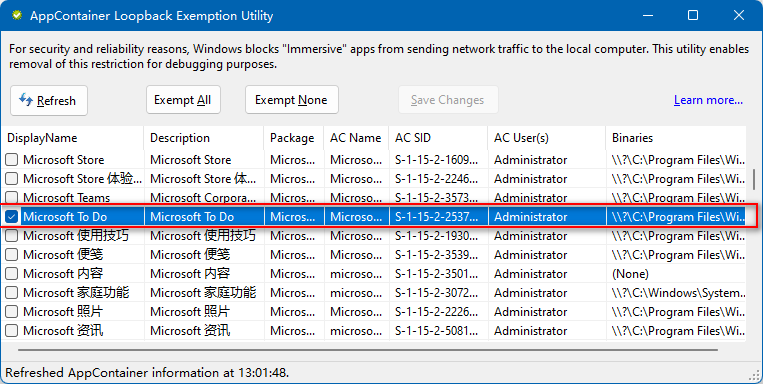
(2)使用 Microsoft To Do 应用为今天添加一个任务,任务标题为“Fiddler 测试 HTTP 抓包”。如下图:
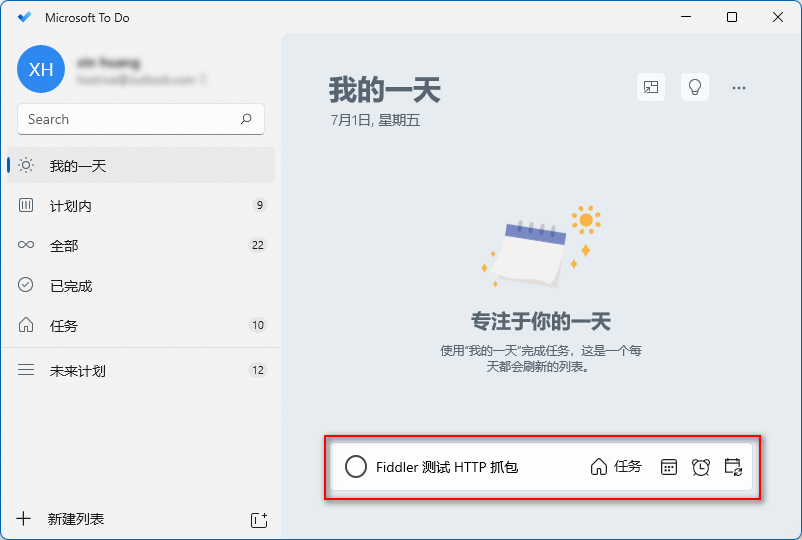
注意:在使用 Microsoft To Do 应用添加任务之前,必须先开启 Fiddler 抓包。
(3)查看 Fiddler 抓包结果,如下图:
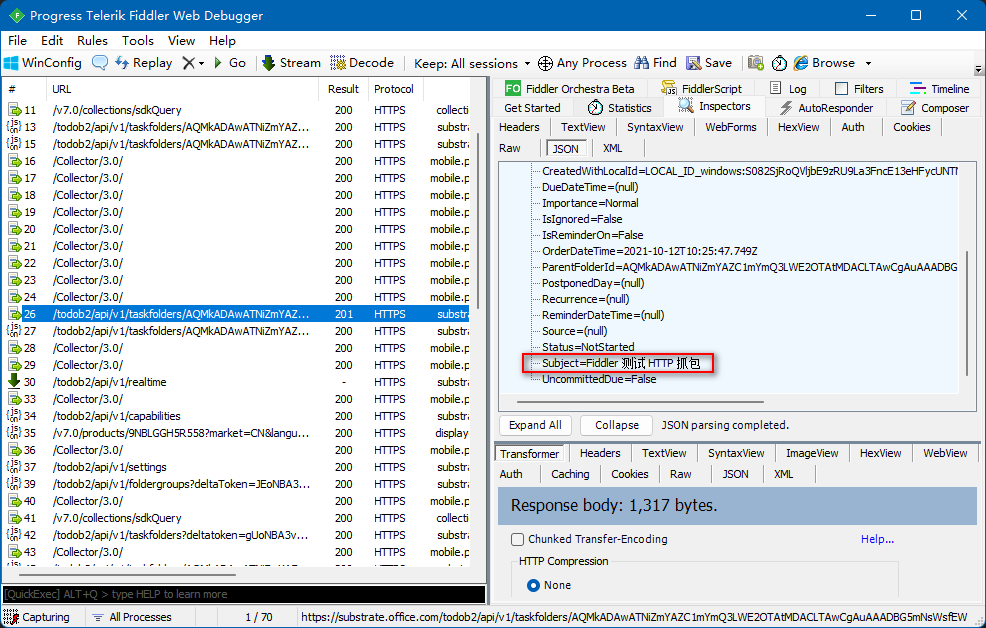
上图中,我们成功抓取到了 Microsoft To Do 发起的 HTTP 报文,报文部分内容为 “Subject=Fiddler 测试 HTTP 抓包”。
【小提示】
EnableLoopback 工具将 Windows 应用程序和 IE 配置为允许 Progress Telerik Finddler 捕获流量。按住 CTRL 键,并且单击以解除所有应用程序的限制。如下图: